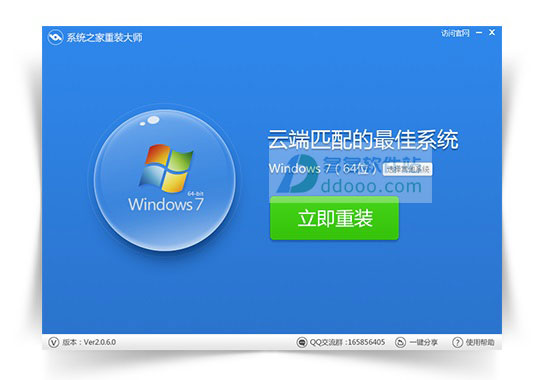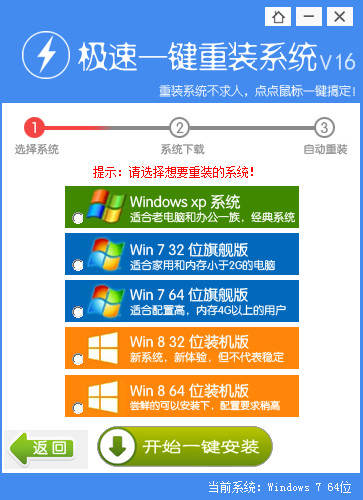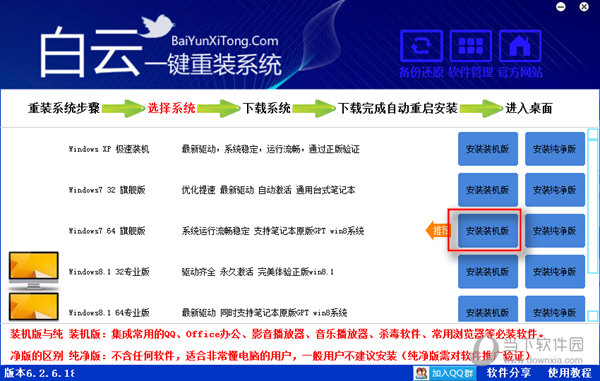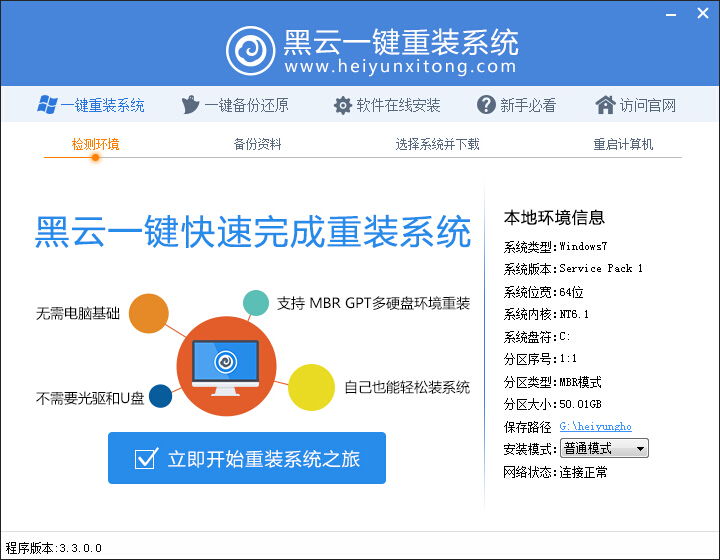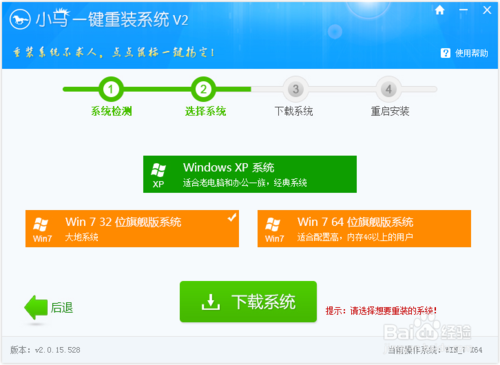Windows10给我们带来了不少的惊喜,也有很大的改变,新增加了小娜(Cortana)语音助手,还有Microsoft Edge浏览器,智能分屏以及win7开始菜单的回归,还有全新的应用商店,其中用户吐槽最多的就是小娜(Cortana)语音助手和Microsoft Edge浏览器,今天小编就为大家介绍下Edge浏览器怎么设置主页,希望对小白们有所帮助。

Microsoft Edge浏览器
Microsoft Edge浏览器与上一代IE浏览器相比,可以说是变的更加清新,整个界面十分干净但不失单调,操作起来十分流畅,小编认为Microsoft Edge浏览器是一款很强大的浏览器,但它的强大功能都被巧妙地隐藏起来了,需要我们把这些功能发掘出来。
Microsoft Edge浏览器主页
细心的用户会发现,当我们升级完windows 10 操作系统,Microsoft Edge浏览器窗口工具栏并没有主页按钮,当然这一点我们可以通过快捷键Alt+Home实现转到主页的操作,但对于很多用户来说,这一改变是令人很不适应的,那么Microsoft Edge浏览器真的没有主页按钮吗,其实不然,而是被巧妙地隐藏了起来,今天小编就分享下自己更改Microsoft Edge浏览器主页相关设置的新的体验,大家随小编一起来涨涨姿势吧。
首先我们先来了解下Microsoft Edge浏览器主题视图

步骤一
在窗口右上角点击.../找到设置

步骤二
选择特定页/自定义/键入主页地址

步骤三
没有更改过的Microsoft Edge浏览器,工具栏并没有主页按钮,甚至连主页地址都没有,如图所示,我们需要在高级设置里面找到相关的主页设置,键入主页地址后保存即可。

编后语:通过对Microsoft Edge浏览器的了解,小编发现还是有很多IE浏览器的影子的,但是优化了不少,操作起来十分流畅,欢迎大家关注百事网古语win10系统的相关文章及教程。
- 【重装系统软件下载】屌丝一键重装系统V9.9.0尊享版
- 【电脑重装系统】系统之家一键重装系统V6.0精简版
- 【一键重装系统】系统基地一键重装系统工具V4.0.8极速版
- 黑云一键重装系统软件下载免费版5.9.6
- 【电脑重装系统】系统之家一键重装系统软件V5.3.5维护版
- 【重装系统】无忧一键重装系统工具V5.8最新版
- 小白一键重装系统v10.0.00
- 深度一键重装系统软件V8.8.5简体中文版
- 【电脑重装系统】小马一键重装系统V7.5.3
- 系统重装软件系统之家一键重装V1.3.0维护版
- 雨林木风一键重装系统工具V7.6.8贡献版
- 【重装系统】魔法猪一键重装系统工具V4.5.0免费版
- 系统基地一键重装系统工具极速版V4.2
- 【电脑重装系统】黑云一键重装系统软件V4.2免费版
- 【电脑系统重装】小马一键重装系统V4.0.8装机版
- 系统重装步骤
- 一键重装系统win7 64位系统 360一键重装系统详细图文解说教程
- 一键重装系统win8详细图文教程说明 最简单的一键重装系统软件
- 小马一键重装系统详细图文教程 小马一键重装系统安全无毒软件
- 一键重装系统纯净版 win7/64位详细图文教程说明
- 如何重装系统 重装xp系统详细图文教程
- 怎么重装系统 重装windows7系统图文详细说明
- 一键重装系统win7 如何快速重装windows7系统详细图文教程
- 一键重装系统win7 教你如何快速重装Win7系统
- 如何重装win7系统 重装win7系统不再是烦恼
- 重装系统win7旗舰版详细教程 重装系统就是这么简单
- 重装系统详细图文教程 重装Win7系统不在是烦恼
- 重装系统很简单 看重装win7系统教程(图解)
- 重装系统教程(图解) win7重装教详细图文
- 重装系统Win7教程说明和详细步骤(图文)